软件产品

政企采购
软件产品

政企采购
想象一下,您正在紧急需要将一个庞大的PDF文件拆分成多个小文件,但却束手无策时,这时候在线拆分PDF工具就派上用场了!让我来告诉您一个小秘密:只需几步操作,您就能轻松实现PDF文件的拆分,省时又省力。立即体验这个便捷而高效的工具,让您摆脱繁琐的手动拆分,享受快速、智能的操作体验吧!
如果您对软件/工具使用教程有任何疑问,可咨询问客服:s.xlb-growth.com/0UNR1?e=QsjC6j9p(黏贴链接至微信打开),提供免费的教程指导服务。
经常使用PDF阅读器的朋友们,可能会遇到一些内容过长的PDF文件。那么该如何操作才能更方便地浏览这类文件呢?其实,PDF阅读器自带了文件拆分功能,操作起来非常简单。只需简单的一次操作,就能轻松拆分PDF文件,让阅读变得更加便捷。

首先,打开您想要处理的PDF文件。
安装完福昕pdf阅读器后,只需点击一下图标就可以打开软件。然后,在页面顶部找到“文件”选项,在下拉菜单中点击“打开”。接着就可以选择要操作的PDF文件并打开。
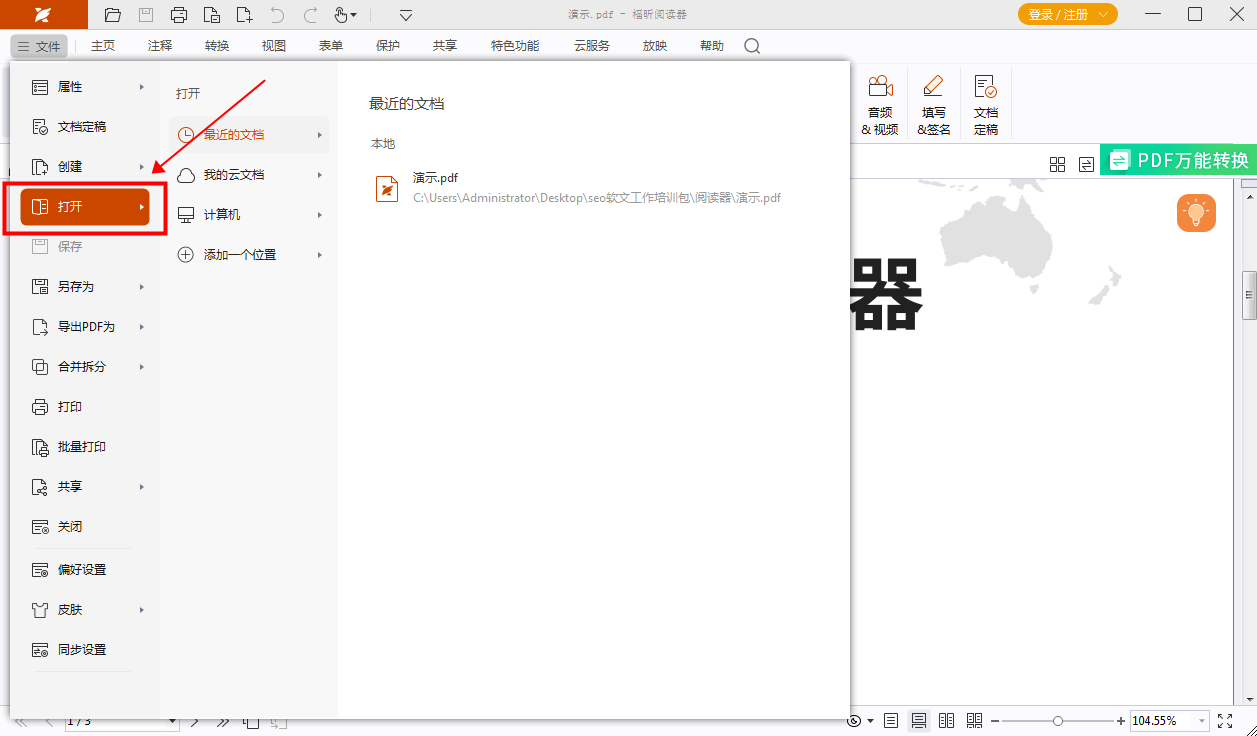
第二步:在“特色功能”选项卡下方找到“PDF拆分”功能,并点击。
点击页面上方的“文件”选项,然后找到“PDF拆分”功能,按照提示进行操作即可完成拆分。
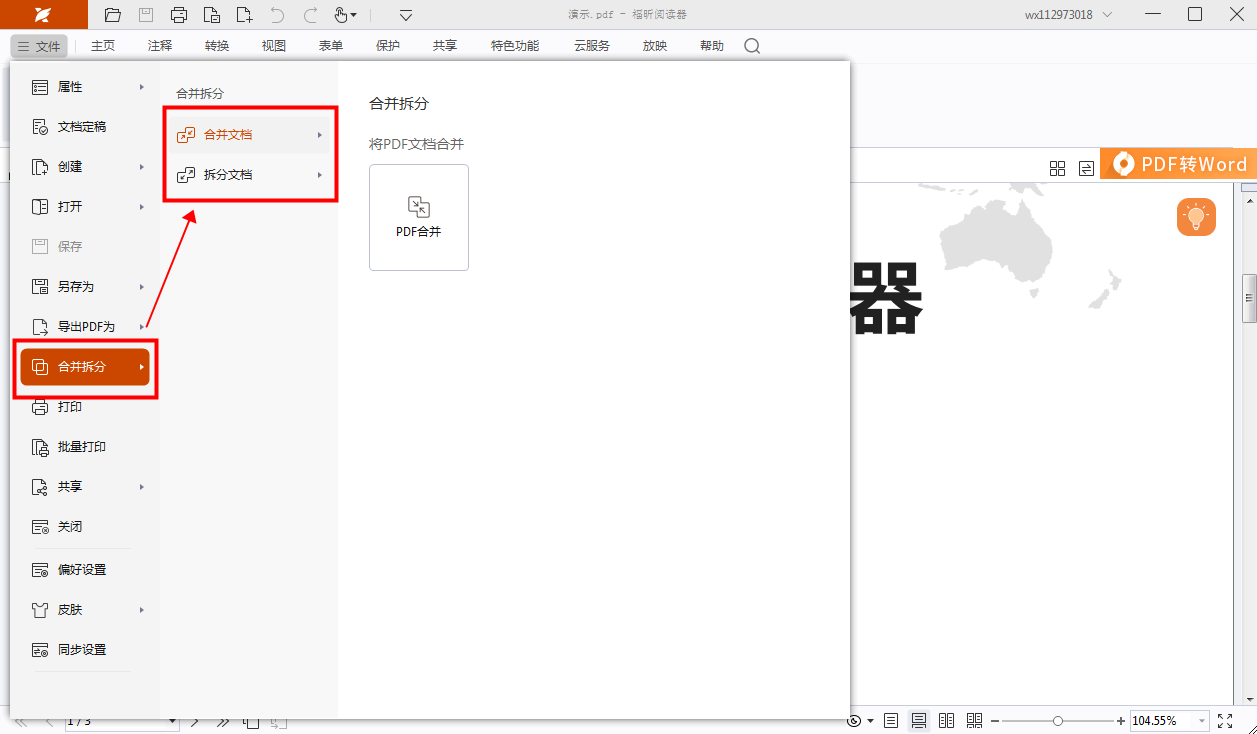
第三步:进行拆分配置。在这一步中,我们需要对系统进行设置,将其拆分成不同的部分或模块,以便更好地进行管理和操作。通过这样的配置,可以使系统更加灵活和高效,提高工作效率。
在设置文档拆分时,可以对拆分的页数、文件大小以及页面范围等进行调整。接着点击“输出选项”,选择文件保存的位置。完成所有设置后,点击“确定”即可完成文档的拆分。
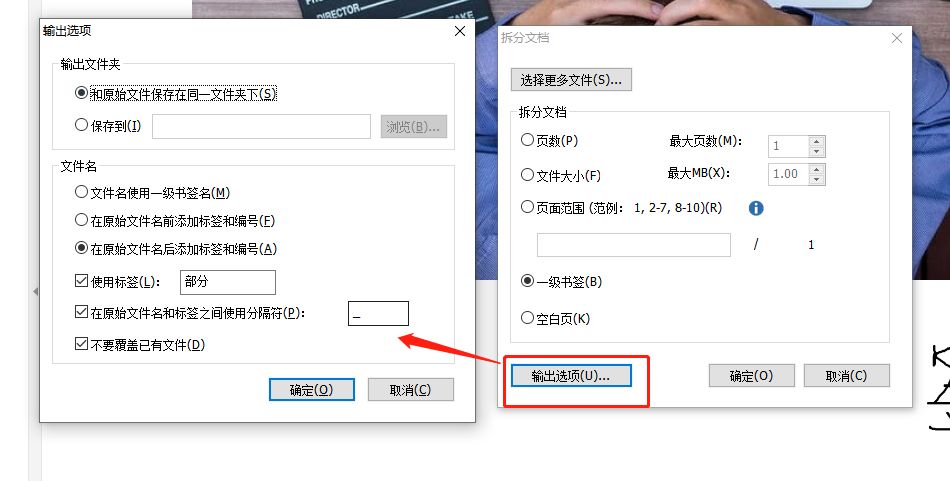
想要了解如何拆分PDF文件吗?其实一份PDF文档可以很容易地拆分成多个PDF文件。如果你想知道PDF文件的拆分方法,那就跟着我一起来学习使用PDF文档拆分软件的方法吧!现在就快来看看免费的PDF文件快速拆分教程吧!

打开一个PDF文件。
安装并打开【PDF编辑器MAC版】,然后点击页面上的【快速打开】选项。在弹出的文件夹中选择需要编辑的PDF文档,点击【打开】按钮完成导入。
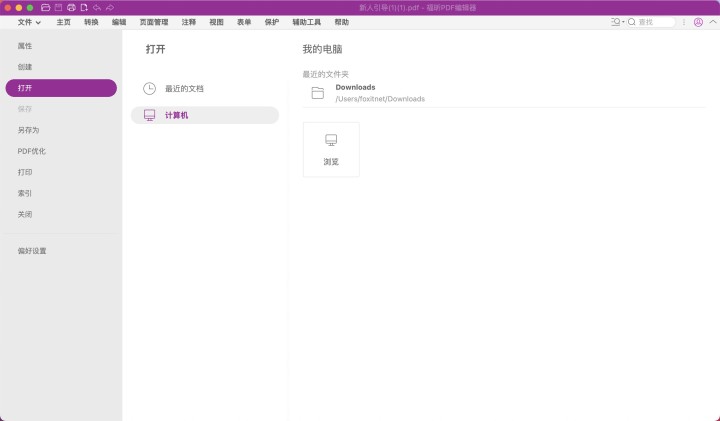
2、将文档进行拆分。
导入PDF文档后,可在页面顶部找到【页面管理】栏,然后选择【拆分】。接着点击【拆分文档】选项进行操作,具体步骤可参考下图。
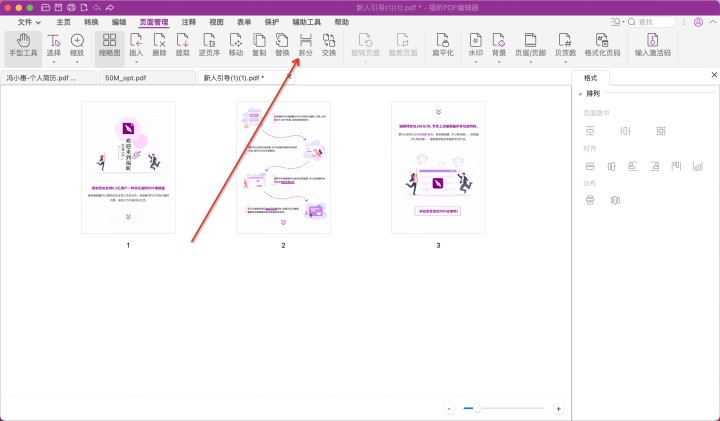
3、设定拆分选项,以便更方便地对文件进行分割。您可以根据需要选择不同的拆分方式,以满足您的具体需求。拆分选项可以帮助您更有效地管理文件内容,提高工作效率。
在新弹窗中,用户可以选择按照最大页数或最大文件大小来拆分文件,也可以自定义拆分页面范围和处理方式等多种方式。
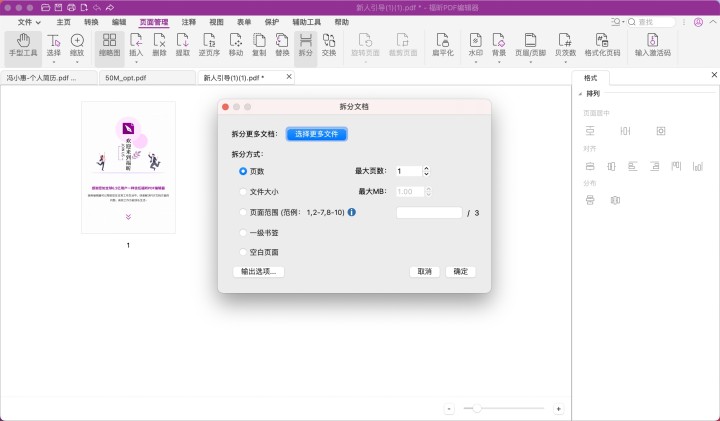
PDF编辑器类软件工具提供了PDF拆分功能,如果想了解如何将一个PDF文件拆分成多个文档,可以查看下面小编分享的PDF拆分文件操作教程。跟随教程中的操作步骤学习,就能轻松掌握在线拆分PDF文档的方法。

2、点击鼠标左键打开PDF文件。
安装并打开【福昕PDF编辑器】,然后点击页面上的【快速打开】选项。在弹出的窗口中选择要编辑的PDF文档,然后点击【打开】按钮导入文件。
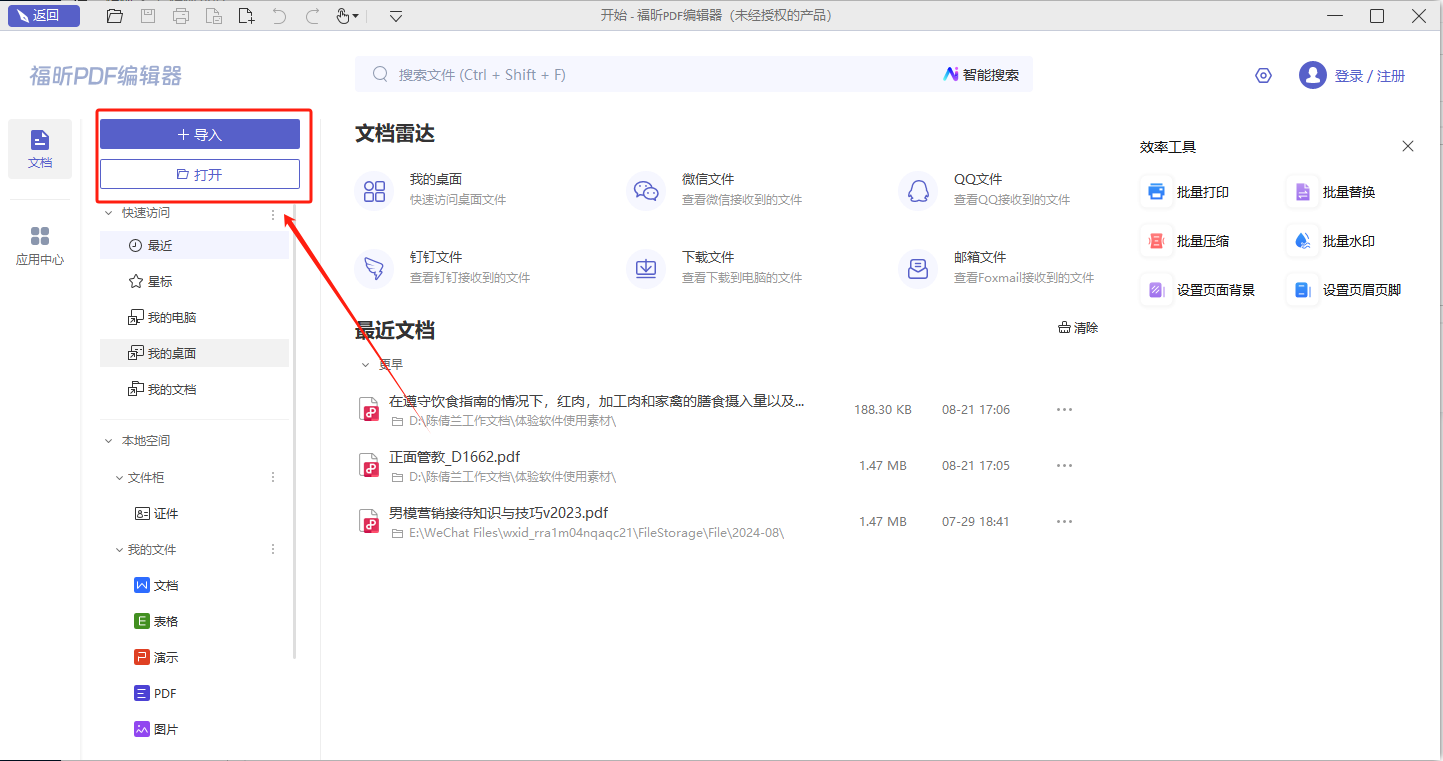
2、将文档拆分为更小的部分。
导入PDF文档后,我们可以在页面顶部找到【页面管理】栏,然后选择【拆分】选项,接着点击【拆分文档】选项,具体操作步骤可参考下图。
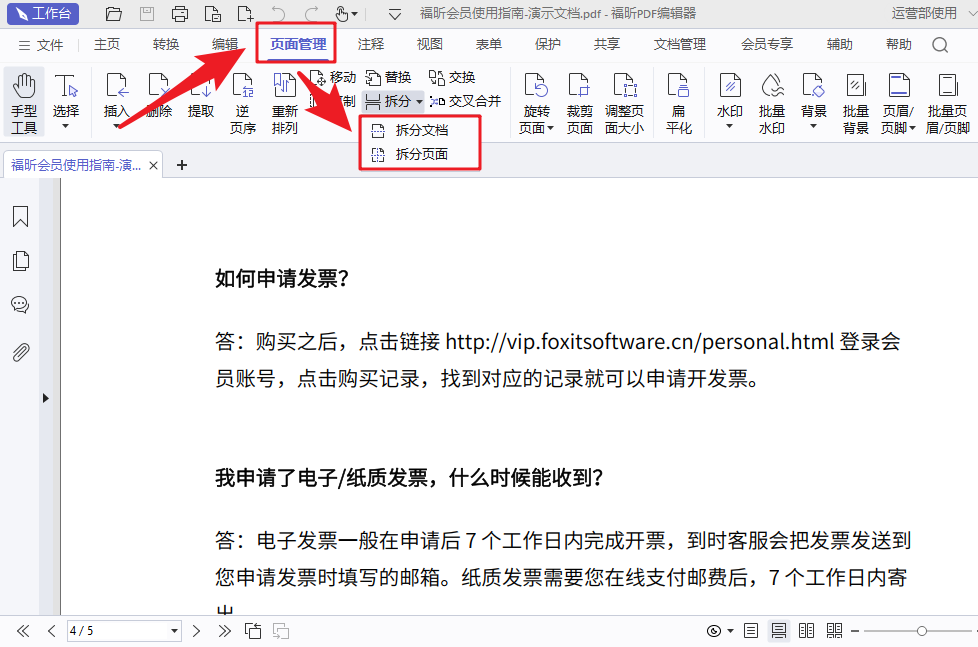
3、设定分割选项。在进行某项操作时,可以选择将其分割成多个部分,这样可以更方便地处理和管理数据。
在新弹出的窗口中,您可以选择按照最大页数拆分、最大文件拆分,或者自定义拆分页面范围和处理形式等多种不同方式。
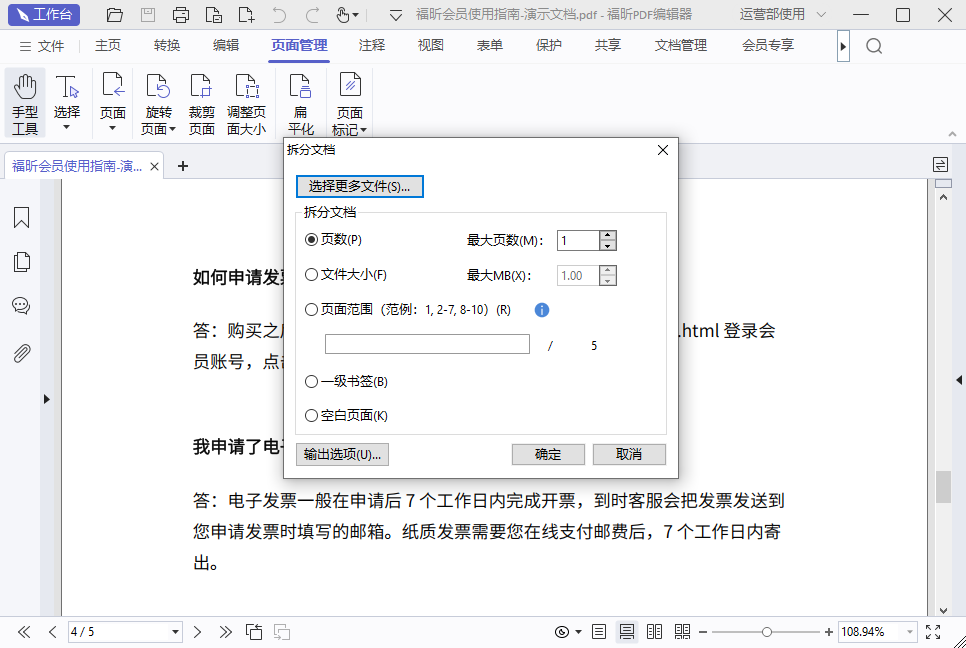
福昕PDF编辑器是一款强大的工具,可以帮助用户轻松拆分PDF文件。通过在线拆分PDF功能,用户可以将一个大的PDF文件分割成多个小的文件,方便分享和管理。该编辑器操作简单,界面友好,无需安装任何软件即可直接在网页上进行操作。不仅如此,这个工具还支持对PDF文件进行合并、旋转、裁剪等操作,满足用户各种需求。总之,这个工具是一个非常实用的工具,为用户提供了便捷的PDF文件处理解决方案。
本文地址:https://www.foxitsoftware.cn/company/product/12730.html
版权声明:除非特别标注,否则均为本站原创文章,转载时请以链接形式注明文章出处。